Win11耳机插电脑没声音怎么办?Win11耳机插入没有反应解决方法
Win11耳机插电脑没声音怎么办?最近有用户询问这个问题,在使用电脑的时候,发现明明插入了耳机但是听不到任何声音,这是怎么回事呢?针对这一问题,本篇带来了详细的解决方法,操作简单,分享给大家,感兴趣的继续看下去吧。

更新日期:2023-09-18
来源:纯净之家
win11耳机插入没有声音是什么问题?不少的用户们发现自己的耳机在插入win11系统离得时候没有声音,在手机上就好好的,那么这是怎么回事?下面就让本站来为用户们来仔细的介绍一下win11耳机插入没有声音的解决方法吧。
win11耳机插入没有声音的解决方法
方法一:
1、首先,按键盘上的【 Win + X 】组合键,或右键点击任务栏上的【Windows 开始徽标】,然后在打开的菜单项中,选择【设置】。
2、设置窗口,左侧边栏点击【系统】,右侧点击【声音(音量级别、输出、输入、声音设备)】。
3、当前路径为:系统 -- 声音,输出下,选择【耳机】。
方法二:
1、首先,按【Win】键,或点击任务栏上的【Windows 开始徽标】,然后点击已固定应用下的【设置】。
2、打开的设置(Win+i)窗口,左侧点击【Windows 更新】。
3、接着在更多选项下,点击【高级选项(传递优化、可选更新、活动时间以及其他更新设置)】。
4、其他选项下,点击【可选更新(功能、质量和驱动程序更新)】。
5、当前路径为:Windows 更新 -- 高级选项-- 可选更新,点击【驱动程序更新】。
方法三:
1、首先,右键点击系统托盘中的【声音图标】,在打开的选项中,选择【声音问题疑难解答】。
2、接着,系统会自动打开疑难解答窗口,检测声音问题,以及给出相应的解答建议。
3、如果疑难解答没有检查出相关的声音问题,在详细的检查报告中也没有给出任何修改建议,那只能考虑使用其它方法解决。
Win11耳机插电脑没声音怎么办?Win11耳机插入没有反应解决方法
Win11耳机插电脑没声音怎么办?最近有用户询问这个问题,在使用电脑的时候,发现明明插入了耳机但是听不到任何声音,这是怎么回事呢?针对这一问题,本篇带来了详细的解决方法,操作简单,分享给大家,感兴趣的继续看下去吧。

Win11耳机插电脑没声音怎么设置?
新出的系统不稳定,使用过程中总会遇到一些大大小小的问题,就有才安装win11的用户反应说自己把耳机插进电脑后没有声音,这该怎么解决?其实我们可以通过重启音频装置的方法来解决。
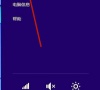
Win11识别不出有线耳机怎么办?Win11识别不出有线耳机问题解析
Win11识别不出有线耳机怎么办?不少的用户们在使用有线耳机的时候发现win11系统识别不出来,那么这是怎么 回事?用户们可以确保正确连接或者是检查电缆是否有故障来进行操作,下面就让本站来为用户们来仔细的介绍一下Win11识别不出有线耳机问题解析吧。
